윈도우의 잠금 화면은 일정 시간 PC를 사용하지 않을 경우 전원 절약과 보안을 위해 자동으로 로그아웃해 잠금 상태로 들어가면 표시되는 화면입니다.
잠금 화면을 표시하려면 절전 모드를 설정하거나 화면 보호기를 설정해 표시할 수가 있습니다.
▶ 절전 모드 설정으로 잠금 화면 표시하기
장시간 PC를 사용하지 않을 경우 전원 절약을 위해 작업중인 내용을 메모리에 저장하고 모든 전원을 차단시키는 절전 모드를 설정해 잠금 화면을 표시하는 설정입니다.
'windows 키 + i 키'를 눌러 'windows 설정'에서 '시스템'으로 들어갑니다.

'전원 및 절전' 탭을 선택하고 오른쪽 창에서 '절전 모드'를 실행할 시간을 지정해 주면 됩니다.

지정된 시간이 되면 절전 모드로 진입이 되며 마우스나 키보드 클릭 시 절전 모드에서 깨어나 잠금 화면이 표시됩니다.

▶ 화면 보호기를 설정해 잠금 화면 표시하기
화면 보호기는 일정 시간 PC를 사용하지 않을 경우 지정한 시간에 자동으로 로그아웃해서 잠금 상태로 진입한 후 모니터 화면에 지정한 이미지를 표시하는 기능입니다.
'windows 키 + i 키'를 눌러 'windows 설정'에서 '개인 설정'으로 들어갑니다.

'잠금 화면' 탭을 선택하고 오른쪽 창에서 잠금 화면 배경을 지정해 줍니다.
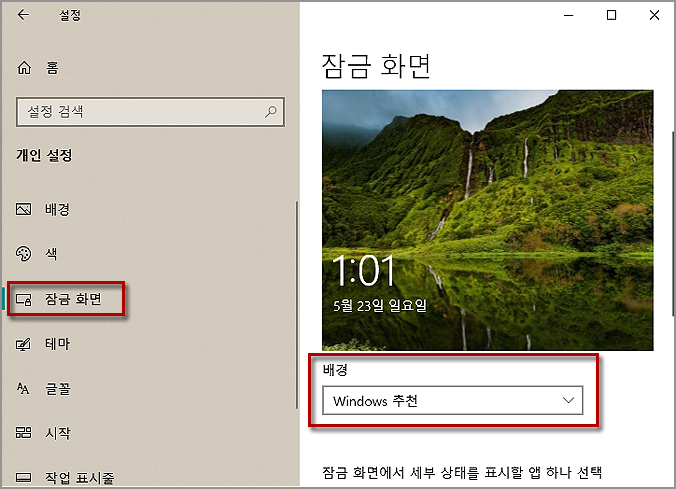
오른쪽 창 바를 조금 더 내려 '화면 보호기 설정'을 클릭합니다.

화면 보호기 설정 창이 뜨면 '다시 시작할 때 로그온 화면 표시'를 체크한 뒤 대기 시간을 지정해 주고 '확인'을 클릭하면 설정이 완료됩니다.
화면 보호기에 이미지를 표시하려면 대기 시간 상단의 목록에서 '3차원 텍스트' 같은 이미지를 선택해 주면 됩니다.
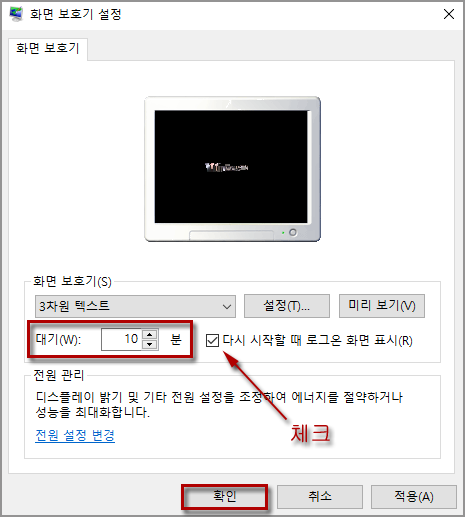
지정된 대기 시간이 되면 로그아웃 후 화면 보호기가 작동합니다.

화면 보호기가 작동중인 화면을 클릭하면 잠금 화면이 표시되고 한번 더 클릭하면 로그인 창이 표시됩니다.


▶ 잠금 화면에 표시되는 윈도우 추천 사진을 배경 화면으로 설정하기
▶ 윈도우10 바탕 화면에 사진 고정하기 'Overlap Wallpaper'
'PC' 카테고리의 다른 글
| 작업 표시줄 아이콘 제목 없애고 하나로 표시하기 (0) | 2021.05.23 |
|---|---|
| 윈도우10 희미한 로그인 창 배경 화면 깨끗하게 보기 (0) | 2021.05.23 |
| 무료 동영상 녹화 프로그램 'OBS Studio(OBS 스튜디오)' (0) | 2021.05.22 |
| 간단하고 심플한 캡쳐 프로그램 '칼무리' (0) | 2021.05.22 |
| 부팅 USB없이 윈도우10 설치하기 (1) | 2021.05.21 |




댓글